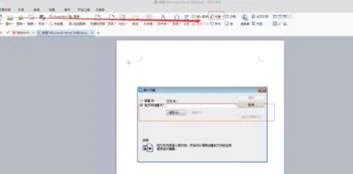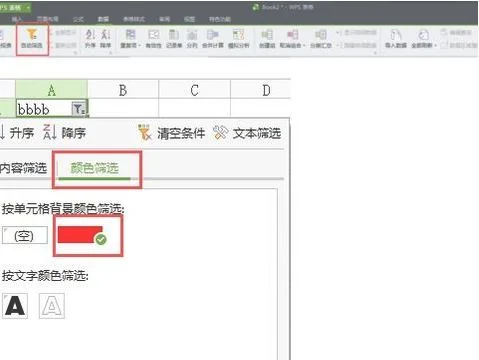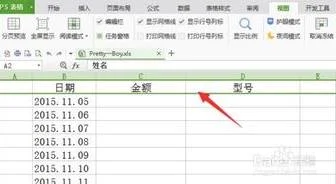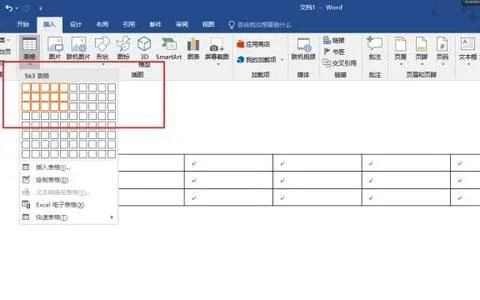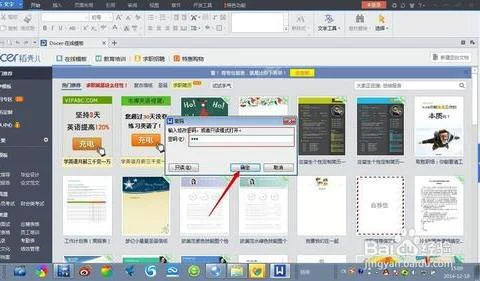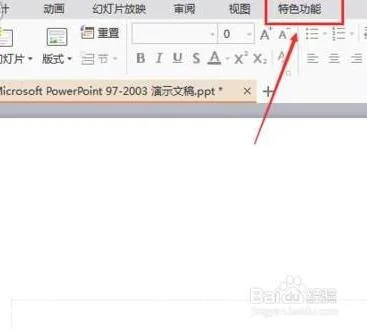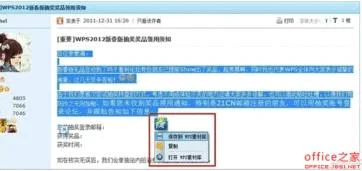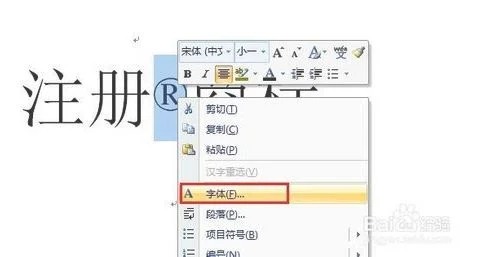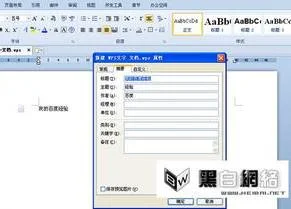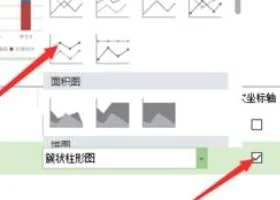1.如何将一个excel表格放到PPT中
具体操作如下:
1.首先进入PPT,点击进入常用工具栏的“插入”,点击“对象”。
2.选中“由文件创建”,点击“浏览”寻找你要插入的Execl表。
3.选中Excel表b,点击“确定”。
4.选中Excel表后,点击“确定”。
5.如图所示,excel表成功插入ppt中。
2.wps ppt怎么插入excel
1、第一步:打开PPT,翻页至想要插入的页面。选择插入选项卡,在插入的子选项卡中选择对象选项。
2、在弹出的页面中,选择由文件创建 ,然后点击浏览
3、选中需要插入的EXCEL表格,点击确定。
4、在弹出的一下界面中,勾选显示为图标 ,千万不要勾选链接,选择完毕后,点击确定即可。
5、这样我们已经成功的完成了excel的添加,接下来书生将教你如何在播放时候单击excel图标即可打开该EXCEL表格
如何在播放时候单击打开excel表格
选中插入的excel图标,按下插入选项卡,这次请点击动作子选项卡。
在弹出的界面中,选择对象动作 ,下拉菜单,选择打开,然后点击确定即可。
我们按下Shift+F5键进行该页的快速放映,当鼠标滑过excel图标时候,你会发现,鼠标变成了手指状。这个时候,点击excel图标,即可打开插入的excel表格
3.怎么把excel文件插入到ppt中
一、如果你只想插入文件内的部分表格内容,直接复制表格——在PPT中粘贴就可以了
二、如果你想整个文件插入到PPT中,则用插入——对象——“新建”或“由文件创建”
1、新建则是插入一个编辑状态下的Excel空表格,然后可以向里面输入内容;
2、由文件创建,则可以通过“浏览”选择一个已经创建好的文件,该文件可以以表格形式显示,也可以以文件名称的形式显示。两种显示方式在插入过程中有提示可以勾选,以选择用哪种方式显示。
4.如何把excel中数据导入到ppt表格中
1、在PPT2007中插入excel表格:
a、插入——对象——由文件创建——浏览——选择保存的excel文件——显示为图标……确定。这时电子表格图标插入PPT中。
b、选中插入PPT的图标——动画——自定义动画——添加效果——对象动作——编辑或打开。放映PPT时单击图标会弹出excel电子表格,可以直接编辑电子表格。
2、把excel表格复制到PPT中:
office2007中单击excel表格左上角单元格选中表格,右击——复制,回到PPT中右击——粘贴。选中粘贴内容——设计——表格样式——边框——所有框线。表格就复制到PPT中了。